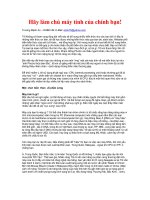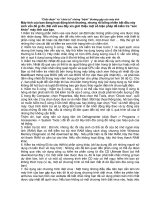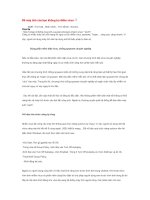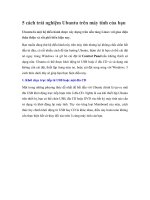10 cách để làm máy tính của bạn chạy nhanh ppsx
Bạn đang xem bản rút gọn của tài liệu. Xem và tải ngay bản đầy đủ của tài liệu tại đây (1.44 MB, 41 trang )
=10 cách để làm máy tính của bạn chạy nhanh hơn!
Từ khi kết nối internet, máy tính mình chậm như con rùa…Hôm nay, ngồi ngâm cứu chút – cố gắng
làm cho máy tính của mình chạy như lúc ban đầu. Sau 2h thì máy tính của mình đã cải thiện đáng
kể, giờ viết lại như một kinh nghiệm nhỏ nhỏ cho phần thủ thuật sử dụng ms windows trên blog của
mình.
1) Máy tính của bạn khởi động quá chậm?
Có nhiều lý do để máy tính của bạn chậm chạm trong suốt thời gian khởi động. Nếu bạn gặp trường
hợp này thì nên thử cách sau:
- Start -> Run
- Gõ msconfig và nhấn Enter
- Chọn Tab StartUp và bỏ chọn những chương trình không cần thiết mà bạn muốn và nhấn OK
Sau khi khởi động lại máy bạn sẽ thấy máy tính của bạn khởi động nhanh hơn nhiều…
Có một chương trình khác sẽ giúp bạn dễ dàng hơn nhiều nếu như bạn không muốn thay đổi những
thiết lập mặc định. StartUp Delayer – chương trình này sẽ giúp bạn tùy biến theo thời gian để những
ứng dụng chạy sau khi máy tính đã hoàn tất việc khởi động. Ví dụ, bạn có thể cho chương trình a
chạy sau khi máy tính khởi động 50 giây.
2) Nó bắt bạn phải chờ lâu khi nhấn vào Start Menu?
Nếu Start Menu nạp quá chậm, bạn có thể mở Registry bằng cách chọn Start -> Run – gõ
‘regedit.exe’ và nhấn Enter. Trên cây thư mục bên trái chọn HKEY_CURRENT_USER\Control
Panel\Desktop. Nếu Key MenuShowDelay đã có hãy chỉnh sửa lại giá trị hiện tại. Nếu chưa có Key
MenuShowDelay thì bạn hãy tạo 1 key mới và dán nhãn MenuShowDelay…
3) Bạn chờ lâu hơn nữa khi nhấn chuột phải?
Nếu bạn chờ quá lâu khi nhấn chuột phải, điều này có nghĩa có quá nhiều các chương trình sử dụng
menu này. Hãy download chương trình có tên là Mmm, cài đặt nó và chỉnh sửa lại menu của bạn
bằng cách xóa bỏ những chương trình mà bạn không cần nó phải hiển thị trên trình đơn này.
4) Và cực kỳ chậm khi sử dụng chức năng Send To?
Nếu khi bạn sử dụng chức năng Send To và bạn thấy rằng nó quá chậm thì ngay lập tức bạn có thể
gõ vào Run câu lệnh ’sendto’, và xóa bỏ những mục nào không cần thiết khi bạn sử dụng chức năng
này. Thông thường khi bạn cài các chương trình phần mềm – một shutcut sẽ được đặt đến thư mục
này.
5) Ổ cứng kêu to và đọc dữ liệu chậm quá?
Trong trường hợp này bạn cần chạy ngay chương trình phân mãnh ổ đĩa Defraggler nếu trình phân
mãnh mặc định không đáp ứng được nhu cầu của bạn. Defraggler miễn phí, thực thi một cách rất
chăm chỉ và cần mẫn giúp cải thiện ổ cứng một cách đáng kể. Bạn cũng có thể sử dụng những
chương trình khác…
6) Quá chậm khi nhấn vào My Computer?
Nếu khi bạn nhấn vào My Computer và bạn cảm thấy chậm khi hiển thị hoặc cây menu xuất hiện
một cách chậm chạp thì bạn có thể làm theo cách sau:
- Trên Explorer, chọn menu Tools -> Folder Options -> View và bỏ chọn ‘Automatically search for
network folders and printers”. Nếu bạn xịn xin tiếng anh có thể bỏ chọn một số thứ không cần thiết
khác…
1
7) Quá lâu để hiển thị chương trình Add or Remove?
Bạn có thể dùng những công cụ như: CCleaner hoặc MyUninstaller để gỡ bỏ hoặc cài đăt chuyên
nghiệp hơn.
8) Nếu bạn đang làm việc và rồi máy của bạn treo?
Hãy click phải lên Taskbar sau đó chọn Task Manager – chọn những chương trình có cảnh báo
responsive và nhấn Endtask, hãy chú ý rằng khi bạn chọn Endtask thì chương trình đó sẽ tắt ngay
lập tức – để khắc phục điều này bạn có thể chạy Run -> và gõ regedit.exe -> Chọn thư mục
HKEY_LOCAL_MACHINE\System\CurrentControlSet\Control và đổi giá trị Control thành 1000.
9) Các hiệu ứng và các chương trình kiểm tra mặc định?
Chọn phím cửa sổ trên bàn phím sau đó nhấn đồng thời cửa sổ + pause – máy tính của bạn sẽ xuất
hiện System Properties – click tab‘Advanced’, rồi chọn ‘Performance’ click ‘Adjust for best
performance’. Khởi động lại máy tính và bạn sẽ cảm nhận được hiệu quả từ việc làm này.
10) Và những điều khác?
- Luôn giữ máy tính của bạn sạch sẻ. Gõ bỏ những registry không cần thiết bằng cách sử dụng
những công cụ như: Super Utilities; WinTools.net Pro – Tăng cường hiệu quả cho WinXP;
CCleaner.
- Lựa chọn những chương trình cần thiết cho máy tính để phục vụ mục đích làm việc của bạn –
đừng nên cài đặt những phần mềm kô cần thiết.
- Đừng để nhiều chương trình trên System Tray. Khi nào cần sử dụng thì hãy khởi động nó – điều
này có liên quan đến thủ thuật 1) khi Windows khởi động.
• Share this:
• StumbleUpon
• Digg
•
ạn co thể thử 1 v i thà ủ thuật dưới đây se giúp máy bạn cải thiện được tốc độ:
1. hãy dồn nén đĩa cứng để chống phân mảnh ổ đĩa. Đây l mà ột trong những
nguyên nhân gây chậm máy do l m à ảnh hưởng đến việc truy xuất dữ liệu trên ổ
cứng. Sau một thời gian sử dụng, do việc c i à đặt, gỡ bỏ các chương trình ổ
cứng của bạn bị phân mảnh lảm ảnh hưởng đêna việc tìm kiếm v truy xuà ất các
file hệ thống của HDH khi khởi động. Bạn có thể dùng các phần mềm miễn phí
như Smart Defragment hay phần mềm có bản quyền như Áulogisc Boostspeed Bạn
cũng có thể sử dụng tiện ích có sẵn của window bằng cách click phải v o à ổ cứng
muốn giải phân mãnh (thường chỉ cần ổ cứng chứa HDH) chọn Properties -> chọn
Tab Tool v chà ọn thẻ Defragment now. Nhưng phương pháp n y hà ơi chậm so với
dùng phần mềm thứ 3
2. Nếu máy bạn đang dùng CPU dual core hoặc core 2dual. bạn l m nhà ư sau: chọn
Start -> gõ Run v o khung search -> smconfig. mà ột của sổ xuất hiện, bạn chọn tab
Boot -> chọn Advanced option -> đánh dấu chọn v o Number of processors -à > chọn
2 ở khung xổ bên dưới -> ok vah khởi động lại máy
3. Disk cleanup: right click v o à ổ đĩa muốn clean -> Properties -> tap General chọn
2
Disk cleanup. Điều n y cà ũng l m tà ăng không gian lưu trữ cho ổ đĩa của bạn. Nếu
bạn dùng phần mềm Aulogics Boostspeed thì phần mềm n y cà ũng có Disk cleanup.
Chúc bạn th nh cônà g
Các cách làm cho máy tính khởi động nhanh nhất
Máy tính sẽ mất nhiều thời gian khởi động sau khi bạn tải về hàng tá ứng dụng chạy lúc bật máy.
Để làm cho máy tính khởi động nhanh, bạn chỉ cần dành chút thời gian tắt bớt ứng dụng và dịch vụ
chạy lúc khởi động.
Kiểm tra các chương trình khởi động với Msconfig
Vào Start > Run, trong hộp thoại bật lên gõ msconfig.
Kích chuột vào thẻ Startup. Bạn sẽ thấy một danh sách các chương trình khởi động khi bật máy
tính.
Nhìn vào danh sách các chương trình này, tìm những chương trình bạn không muốn khởi động khi
bật máy tính, bỏ đặt dấu kiểm ở ô trống trước chương trình đó. Bấm Ok và khởi động lại máy.
Kiểm tra các dịch vụ khởi động với Msconfig
Mở msconfig như hướng dẫn ở trên, kích vào thẻ Services, đặt dấu kiểm vào ô "Hide All Microsoft
Services" (dấu tất cả các dịch vụ của Microsoft).
Sau đó, ngay lập tức bạn sẽ thấy danh sách dịch vụ ít hơn hẳn. Kích vào nút Disable All, sau đó
chọn nút Apply. Sau đó, bạn tìm trong danh sách dịch vụ này và mở lại những dịch vụ cần chạy lúc
khởi động như chống virus hay các dịch vụ mạng và video. Khởi động lại máy tính.
Dùng tiện ích Autoruns
Autoruns là chương trình tuyệt vời có thể chỉ ra chính xác các chương trình chạy trên máy tính lúc
khởi động. Bạn có thể tải Autoruns từ trang web Microsoft TechNet: hoặc tại
Sau khi tải xong, giải nén và chạy Autoruns.exe. Khi chương trình mở, bạn sẽ thấy một cửa sổ chứa
3
rất nhiều thẻ khác nhau. Cửa sổ này hiển thị mọi thứ sẽ khởi động lúc mở máy tính.
Dưới thẻ Everything, bỏ dấu kiểm ở những chương trình hoặc dịch vụ bạn không muốn chạy lúc
khởi động máy tính, sau đó khởi động lại máy tính.
Dọn dẹp Registry
Thường thì các mục trong Registry không ảnh hưởng đến tốc độ khởi động máy tính. Nhưng nếu
Registry không được tổ chức để hoạt động hiệu quả, nó có thể làm chậm hoạt động bình thường của
máy tính. Tiện ích Comodo Registry Cleaner có thể giúp bạn xử lý vấn đề này.
Có thể tải Comodo Registry Cleaner từ Website của nhà sản xuất tại địa chỉ:
Cài đặt Comodo như các chương trình khác, nên để các thiết lập mặc định nếu như bạn khôn hiểu
rõ. Sau đó, kích vào nút Scan My Registry và đợi kết quả. Kích tiếp vào nút Clean Registry.
Khởi động lại máy tính khi việc dọn dẹp Registry hoàn tất.
cách làm máy tính chạy nhanh nhất
việc làm cho máy tính chạy nhanh hơn bình thường chắc ai cũng fải cần do sưu tầm trên
mạng tui cũng chia sẽ với mọi người
Tác động vào Registry.
a. Khởi động nhanh PC.
- Bạn chọn Start/Run, sau đó gõ vào khung Open dòng Regedit, click OK. Sau đó, bạn lần
lượt mở khoá sau: HKEY_LOCAL_MACHINE\SOFTWARE\Microsoft
\Dfrg\BootOptimizeFunction.
- Bạn nhìn qua cửa sổ bên phải, double click vào biểu tượng Enable. Trong khung Value
Data, bạn thay đổi giá trị Y thành giá trị N. Click OK và khởi động lại máy. Windows XP sẽ
khởi động nhanh hơn từ 5-8 giây tùy theo cấu hình máy của bạn.
b.Tăng tốc độ shutdown cho Windows XP.
-Bạn gõ vào hộp Open của lệnh Run trong menu Start lệnh regedit rồi nhấn OK hay Enter.
-Trong cửa sổ Registry Editor, bạn chọn mở mục HKEY_CURRENT_USER\\Control
Panel\Desktop\
+Bạn phải thay giá trị của một loạt key (bằng cách click chuột phải lên tên từng key, chọn
lệnh Modify trên menu chuột phải, điền giá trị mới vào hộp Value data của hộp thoại Edit
String rồi nhấn OK)
AutoEndTasks=1
4
HungAppTimeout=1000
MenuShowDelay=0 (8 số 0, mặc định là 400)
WaitToKillAppTimeout=1000 (mặc định là 20000)
WaitToKillServiceTimeout=1000 (key này được tạo thêm)
ScreenSaveTimeOut=240
+ Trong Registry\HKEY_LOCAL_MACHINE\System\Contr olSet001\C ontrol\ Bên phải
chọn: WaitToKillServiceTimeout=1000
+ Trong Registry\HKEY_LOCAL_MACHINE\System\Contr olSet002\C ontrol\ Bên phải
chọn: WaitToKillServiceTimeout=1000
+ Trong Registry\HKEY_LOCAL_MACHINE\System\Curre ntControlS et\Control\ Bên
phải chọn: WaitToKillServiceTimeout=1000
2.Giảm bớt hiệu ứng đồ họa trực quan.
- Tắt bớt các hiệu ứng đồ họa cho việc hiển thị mà bạn ko cần dùng.Tắt hết chả sao cho đỡ
đau mắt.Lại làm cho máy chạy nhanh hơn nữa chứ.
nháy chuột phải vào My Computer\Properties\Advanced\Setting\
Bỏ hết tất cả các hiệu ứng trong Custom trừ 3 hiệu ứng từ dưới lên và thứ 6 từ dưới lên.
3.Ko cho các chương trình khởi động cùng Windows:
- Các chương trình khởi động cùng Windows làm ảnh hưởng đến tốc độ khởi động và tốc độ
Win.
- Start\Run\Open= msconfig
- Trong System Configuration \ Chọn StartUp bỏ hết các lựa chọn (có thể để lại 1 số
chương trình diệt virut )
4. Tắt bớt các dịch vụ và chức năng ko cần thiết.
- Cũng trong System Configuration như trên\Services\ bỏ đi
Còn những fần mềm giúp cho máy chạy nhanh hơn nhưng tui chưa thử nghiệm nên chưa post
lên cho mọi người xem thông cảm
các cách đơn giản để phòng tránh virus lây qua USB
5
Nếu bạn bỏ thói quen bấm đúp chuột hay bấm phải chuột vào biểu tượng ổ USB, thiết lập cơ chế bỏ chạy tự động
(Autorun), cho hiển thị tập tin ẩn và đuôi file thì sẽ không bị nhiễm virus lây trên thiết bị phổ thông này.
1. Cho hiển thị file ẩn và đuôi file
!"#$%&'(&)%!*+
,-.%&/$!'01)2-34+-56%7686-9:-;)!
<=->-?-+@)!8A@!!B$4-
-C$$$476)!%DE)6'
-F$.%&/$!:666G& +,-!6)
H)I)A76>-,-?-J-K
&L%&!6L%&!MNO6P'
Q)AR&&#&!!L L%&$&!'
Q)AR&$&&$&6-!!&L%&!MS&&&P'
T48U766%8AA;)!V+-)9-W-X89
3)FUYZYMR&!&PA;>-)!-C6M3A)[-
-V-L%& 6-V-A)[-L%&-X63%L%&X\'"]"P8AQ2
+<138F-'
01)2-A;8)2L%&+!B2-A$D@8[8D)%%@)^
8D)%)!+O-8_)3`-V-6)A)[-MP-V-6)a6)
)$<8)2MF-PL%&M\'"]"\'b/cd-P'-838AY@4-Y
&98;76T!L$<8)2L%&2-8[A;`-e=-f
<%g'
hL%&"]"3A)[--V--V-.%&3`L%&-V-%@)76+
#d-62-8[8O$838A#&'
2. Bỏ thói quen bấm đúp chuột trái và bấm chuột phải
i6!V-e=-8_)33E)&"#$%&8O$)F
A)[--Tc$)&8A'
6
0-_))!389U6FL%&Yj))'LY-6`-3A
Z92-'.%&_C2-#)38[ !X8F-F$<
_E)8;-F)-76L%&Yj))Y8A6!X)^@-e=-'G)!
%%[4-L%&838AX8F-U`1)!X#)@76L%&83`9
`-=-J-McKklbKkl"KkP-56%9U7683)!'
hAC8^N-)F$CA)[-N"#$%&9
F4-+8A:&)^6g;)!')!8a!m6L%&
j))'L2-E)6838a!m6%)2C&)^6)F$C8A
-e=-N"#$%&)!g8[U'
b83m6!T$)&W-O !n"8?MF%<`
)FP+`-D4M.%&&&P'R9O!
#)V-M$n P76j&!!6N-6!856##)V-83'
g8[-6C3)!,)!+2-A8[1)
^N-%^'
3. Vô hiệu hoá tính năng Autorun
T9=8YC-Y8A4o-82-e=-gJ<%g'G+
^V?1%2@)36j))W-!6)K
F-;b/Sb`p0b&$&j))q36
Rh"rst/cjtsTjcRu0"k/.jS"kT!Lk !k
c)&G&!k$%&!k"#$%&76&-!v89-;&C-8D'
Hệ Hệ Ý nghĩa
16 10
w#xxG2@)36j))7685661A)
w#yyG2@)36j))76856%$8[
w#zzG2@)36j))76856V8;
w#xwx{G2@)36j))76856-
w#ow|oG2@)36j))76856cbnS/T
w#yw{yG2@)36j))76856SjT
w#zwxozG2@)36j))7685661A)
w# o}}G2@)36j))76856
&831))V2@)36U~-j))76C856:856cbS/T
Ux•y•z•x{•{y•xoz€ooxMQ-;|ocbS/TP86@?!Vx{8[bbM!m
4-c6%)%676 !Pv^$-;bbp0b&$&j))q'iA2@)36
U~-j))76CN%856^$ '6)838F-%8A68
3@)%X'
4. Dùng menu Open
7
Người dùng nên mở phần mềm ra trước rồi gọi tập tin ra sau.
i_)8?-C6%8AFL%&%@)M"#&%j&!!
j)cjb'''P$<_6vO&).%&H/$&8A%@)+N
$<_8_)318F%NQ>-L%&2-$C%%@)UJ763'
i:-@%[W-2-%@)%-6%^$J8O$)F8A'
(Theo Vnexpress)
Tối ưu vận tốc của Internet: (all)
Nếu máy nối mạng bằng modem thì không có nhiều cách điều chỉnh ngoại trừ việc mở Phone and
Modem trong Control Panel và điều chỉnh vận tốc lại thành con số 115,200 bits per second Với
DSL hay dây cáp modem (cable modem) bạn có thể dùng các tiện ích để điều chỉnh lại máy như
chạy Tracer.exe (có sẵn trong hệ điều hành –không phải mua) và kiểm tra lại các cài đặt qua trang
WEB: Dĩ nhiên bạn cũng có thể mua (hay kiếm ra) các tiện ích
có thể tối ưu hoá sự nối mạng như Dr.Speed, Turbo Surfer, và Web-rocket
BAN THU CAC CACH SAU DAY THU COI.NEU DUOC NHO CAM ON MINH
NHA
chu y muon vao: (Registry Editor )ban phai vao run gỏ:regedit v oà
CÁCH 1. TĂNG TỐC Ổ ĐĨA MỀM
Trong Windows 98/Me :
HKEY_LOCAL_MACHINE\SYSTEM\CurrentControlSet\Services\Class\fdc\0000
Trong Windows XP :(vao run gõ regedit) chon
HKEY_LOCAL_MACHINE\SYSTEM\CurrentControlSet\Services\\fdc
Ở phần bên phải bạn tạo giá trị ForeFifo (DWORD Value) v thià ết lập cho nó th nhà
1 .
Khởi động lại máy tính .
CÁCH 2. Tự động refresh (l m tà ươi) hệ thống của Windows
8
Mỗi khi chỉnh lại các thông số của hệ thống hay xóa các đối tượng n o à đó, bạn
thường phải nhấn
phím F5 hay chọn chức năng Refresh để l m tà ươi mới lại cấu hình hệ thống.
Để tự động l m tà ươi hệ thống bạn mở Registry Editor v tìm khóa sau :à
HKEY_LOCAL_MACHINE\SYSTEM\CurrentControlSet\Control\Update.
Ỏ cánh bên phải, bạn thấy mục UpdateMode có giá trị REG_DWORD l à
0x00000001 (1).
Click chuột phải lên tên mục UpdateMode v chà ọn lệnh Modify trong menu chuột
phải.
Bạn thay giá trị 1 trong box Value data trên hộp thoại Edit DWORD Value bằng 0
(nếu là
Windows XP) hay 00 (nếu l Windows 98/ME). Logoff hoà ặc khởi động máy tính
CÁCH 3. Tăng tốc độ Shutdown
Để tăng tốc độ Shutdown ở máy tính của bạn , bạn mở Notepad v chép à đoạn mã
sau v o :à
Windows Registry Editor Version 5.00
[HKEY_CURRENT_USER\Control Panel\Desktop]
"AutoEndTasks"="1"
"HungAppTimeout"="100"
"WaitToKillAppTimeout"="1000"
[HKEY_LOCAL_MACHINE\SYSTEM\CurrentControlSet\Control]
"WaitToKillServiceTimeout"="1000"
Lưu tập tin n y là ại v à đặt tên l speedshutdown.regà
CÁCH 4:. Tăng tốc hoạt động cho ổ đĩa quang
CDFS (CDROM File System-Hệ thống file CDROM) l driver cà ủa Windows 32bit
điều khiển các ổ
đĩa quang (CDROM , DVDROM ,…) thay cho file MSCDEX của DOS v Windows à
9
3.x . Bạn có
thể thông qua Registry để tối ưu hoá việc quản lý của Windows đối với các ổ đĩa
quang v tà ăng
tốc hoạt động của chúng .
Mở Registry Editor tìm khoá sau :
HKEY_LOCAL_MACHINE\System\CurrentControlSet\Control
Tạo 3 khoá mới sau :
CacheSize (Binary Value) v thià ết lập nó th nh ff ff 00 00à
Prefetch (DWORD Value) v thià ết lập nó th nh 4000à
PrefetchTail (DWORD Value) v thià ết lập nó th nh 4000à
CÁCH 5:. Tăng tốc hoạt động cho bộ nhớ
Việc cải thiện hoạt động của bộ nhớ có thể l m à được một cách đơn giản bằng
cách ngăn không
cho hệ thống dùng ổ đĩa cứng l m bà ộ nhớ đệm . Cách n y thà ực sự bổ ích nếu hệ
thống có từ 256 MB bộ nhớ trở lên . Mở Registry Editor tìm khoá sau :
HKEY_LOCAL_MACHINE\System\CurrentControlSet\Control\Control\SessionMan
ager\Memory
Management
Tạo hoặc thay đổi (nếu có) cho hai khoá sau :
DisablePagingExecutive (DWORD Value) v thià ết lập nó th nh 1à
LargeSystemChache (DWORD Value) v thià ết lập cho nó th nh 1à
CÁCH 6. Tối ưu hóa bộ nhớ ảo
Bộ nhớ ảo (Virtual memory) nằm trên ổ đĩa cứng còn gọi l tà ập tin tráo đổi (swap
file , paging file)
do Windows tạo ra , có công dụng như một bộ nhớ RAM mở rộng . Đây l già ải
pháp của các hệ
điều h nh khi chà ạy một chương trình lớn m RAM không à đáp ứng nổi . Thay vì
phải thông báo
10
"Out of memory" , hệ điều h nh à đã âm thầm sử dụng không gian đĩa cứng để mở
rộng bộ nhớ
vật lý RAM lên gấp nhiều lần .
Đa số người sử dụng đều giao phó cho Windows tự l m vià ệc n y nhà ưng thật ra đó
không phải là
phương án ho n hà ảo . Người sử dụng có thể chỉ định vị trí hoặc thay đổi kích cở
bộ nhớ ảo để
đạt mức tối ưu . Cách thực hiện :
- Trên Windows 9X : Nhấp chuột phải v o MyComputer , chà ọn Properties -
Performance , bấm
Virtual memory chọn Let me specify my own virtual memory . Gõ số MB muốn ấn
định ví dụ 200)
v o ô Minium ô Maximum . Xong bà ấm OK 2 lần .
- Trên Windows XP : Nhấp chuột phải v o MyComputer chà ọn thẻ Advance -
Performance -
Settings - Advanced - Virtual memory chọn Change - Custome size . Gõ số MB quy
định (ví dụ
384) v o ô inittial size v ô maximum size à à
Ấn định bao nhiêu MB cho bộ nhớ ảo l tà ối ưu ?
Ở máy chạy hệ điều h nh Windows Me hoà ặc 98 có bộ nhớ RAM 128MB , bộ nhớ
ảo chỉ cần 200
MB l à đủ . Nếu bộ nhớ RAM l 256 MB thì bà ạn có thể bớt bộ nhớ ảo 100 MB .
Ở máy chạy hệ điều h nh Windows XP : Nà ếu dung lượng RAM l 128 MB nên à
xác lập Vmax =
420 MB . Nếu dung lượng RAM l 256 MB thì Vmax = 350 MB .à
cach 6: Tăng tốc mở Start Menu
Mở Registry Editor bạn tìm khóa sau :
HKEY_CURRENT_USER\Control Panel\Desktop
11
Bạn tìm khóa sau : Menu ShowDelay thiết lập giá trị n y th nh 0à à
Khởi động lại máy tính .
CÁCH 7. Tăng tốc độ chuột
Bạn mở Registry Editor bạn tìm khóa sau :
HKEY_CURRENT_USER\Control Panel\Mouse
Bạn tạo một giá trị mang tên l ActiveWindowTracking (String Value) v thià à ết lập
l 1.à
CÁCH 8:TANG TOC O CUNG:
Để tăng tốc ổ đĩa cứng , bạn v o Start - Run gõ sysedit nhà ấn OK . Chọn
Windows\System.ini
Trong cửa sổ n y bà ạn tìm mục [386enh]
Bạn thêm v o dòng sau Irq14=4096à
Lưu tập tin n y là ại v khà ởi động lại máy tính
CÒN NHIỀU THỦ THUẬT LẮM BẠN CỨ TỪ TỪ MÀ KHÁM PHÁ NHÉ:
TWebsite: Cấp cứu PC: Máy tính của tôi chạy khá chậm, tôi muốn hỏi để có thể
l m máy tính chà ạy nhanh hơn thì nên l m nhà ư thế n o?à
TTWebsite: Trước hết bạn nên gỡ bỏ bớt một số phần mềm ứng dụng không cần
thiết trong máy tính của mình bằng cách chọn Start -> Run -> Control Panel -> Add
and Remove Programs. Chọn phần mềm n o cà ần gỡ bỏ trong danh sách rồi bấm nút
Remove sau đó thực hiện một số thao tác mà máy tính hỏi (Ví dụ bấm nút OK
hoặc Next).
V o Start -> Run sau à đó gõ %temp% rồi bấm Enter. Máy tính sẽ hiển thị ra tất cả
những tệp có trong thư mục Temp. Bạn bấm Ctrl + A rồi bấm tiếp tổ hợp phím
Shift + Del để xoá hết các tệp rác trong thư mục n o.à V o thà ư mục
C:WindowsPrefetch v chà ọn tất cả các tệp đánh dấu v xoá à đi.
Ngo i ra nà ếu có một chút kinh nghiệm bạn có thể sử dụng Registry để chỉnh sửa
một số thông số nhằm nâng cao hiệu suất hoạt động của máy tính.
Để tốc độ máy tăng lên chúng ta phải có một số tinh chỉnh trong bộ nhân của
Windows, kích Start>Run, đánh "regedit" để kích hoạt Registry Editor. Chọn nhánh
HKEY_CURRENT_USER >Control Panel>Desktop.
- AutoEndTask: Kích đúp v nhà ập số 1, mục đích l tà ự động tắt các dịch vụi treo
12
nhanh chóng hơn.
- MenuShowDelay: Kích đúp v nhà ập số 0, mục đích để thanh Start hiện nhanh
hơn.
- HungAppTimeout, WaitToKillAppTimeOut: kích đúp nhập giá trị 200 để giảm
thời gian chờ đợi.
-Kích New>String Value: Nhấn F2 để đặt tên cho khoá n y l à à
WaitToKillServiceTimeout, nhấn đúp nhập giá trị 200.
Chọn nhánh HKEY_LOCAL_MACHINE>System>CurrentControlSet>Control: Kích
đúp thẻ HungAppTimeout, nhập giá trị mới l 200.à
Như vậy thời gian tắt máy của bạn sẽ nhanh hơn trước ít nhất l gà ấp hai lần.
.
Sau một thời gian làm việc trên máy tính, bạn thấy nó trở nên chậm chạp khi thực hiện một công
việc nào đó, nhất là khi mở một vài chương trình khá lớn như AutoCad hay Photoshop Có thể, ổ
đĩa cứng của bạn đã bị phân mảnh.
PNJ ƯU ĐÃI ĐẾN 15% CHO BST TRANG SỨC VALENTINE
So với các chương trình khác như là Perfect Disk hay là Norton Utillities, chức năng Disk
Defragment (giải phân mảnh đĩa) của Windows không nhanh bằng. Nhưng khi không có những
chương trình phải mua thêm kia, bạn vẫn có thể xóa phân mảnh đĩa một cách dễ dàng với công cụ
Disk Defragment có sẵn trong Windows.
Bạn mở Start/ Programs/ Accessorise/ System Tools/ Disk Defragment để thực hiện. Trước tiên
bạn cần chọn một ổ đĩa (partition), thường thì cái đầu tiên bao giờ cũng là C cả. Sau khi chọn xong,
bạn nhấp vào nút Analyze để nó kiểm tra qua một chút về cấu trúc quản lý dữ liệu của ổ này.
13
Sau đó bạn nhấn nút Defragment rồi “chịu khó” ngồi chờ nó hoàn tất công việc. Tốt nhất là bạn
kiếm một chỗ nào đó đánh một giấc vì nếu như ổ cứng của bạn có dung lượng trên 10GB thì quá
trình xóa phân mảnh không bao giờ mất dưới một tiếng đồng hồ hết đâu.
Sau khi thực hiện xong ổ đĩa này, bạn chuyển sang ổ đĩa khác và cứ tiếp tục như vậy cho tới khi
hết; nhưng nhớ là không có chỗ cho mấy cái đĩa mềm và đĩa CD.
Theo eChip
Cái này mình tổng hợp được:
1.Tiết kiệm tài nguyên:chọn Start/Run gõ powercfg.cpl, bạn chọn phiếu Hibernate. Ở khung
Hibernate, bạn đánh dấu bỏ chọn phần Enable Hibernation
2. Khởi động nhanh Windows: bạn chọn Start/Run, sau đó gõ vào khung Open dòng Regedit, click
OK. Sau đó, bạn lần lượt mở khoá sau: HKEY_LOCAL_MACHINE\SOFTWARE\Microsoft
\Dfrg\BootOptimizeFunction. Bạn nhìn qua cửa sổ bên phải, double click vào biểu tượng Enable.
Trong khung Value Data, bạn thay đổi giá trị Y thành giá trị N. Click OK và khởi động lại máy.
Windows XP sẽ khởi động nhanh hơn từ 5-8 giây tùy theo cấu hình máy của bạn.
3. Bạn nhấp chuột phải vào biểu tượng My Computer, chọn Properties, chọn thẻ Advanced. Tại
Performance, nhấp vào Settings, trong thẻ Visual Effects, bỏ đánh dấu tất cả các lựa chọn và chỉ để
lại ba lựa chọn cuối là:
- Use common tasks in folders
- Use drop shadows for icon labels on the desktop
- Use visual styles on windows and buttons
4. Tăng tốc Start Menu – Windows XP
Chạy Regedit từ Start\Run
Tìm đến khóa Hkey_Current_User\Control Panel\Desktop
Thay đổi value của key Menu ShowDelay thành 0
Khởi động lại máy và xem kết quả
5. Tăng tốc độ shutdown
Bạn chọn Start/ Run, gõ lệnh regedit rồi nhấn OK hay Enter.
- Trong cửa sổ Registry Editor, bạn mở dần theo đường dẫn:
HKEY_CURRENT_USER\Control Panel\Desktop.
- Thay đổi giá trị của các key như sau (bằng cách nhấp chuột phải lên tên từng key, chọn lệnh
Modify trên menu chuột phải, điền giá trị mới vào hộp Value data của hộp thoại Edit String rồi
nhấn OK):
AutoEndTasks=1 (Giá trị key AutoEndTasks là 1 sẽ tự động “giết” các chương trình đang treo cho
bạn. Thời gian chờ để khử các ứng dụng được giảm còn 4000 (mặc định tới 20000).
HungAppTimeout=5000
MenuShowDelay=00000000 (mặc định là 400)
WaitToKillAppTimeout=4000 (mặc định là 20000)
WaitToKillServiceTimeout=4000 (mặc định chưa có)
- Bạn cũng cần giảm thời gian “giết” các dịch vụ Windows XP xuống tương đương. Nhưng cần
phải tạo thêm key này bằng cách click chuột phải lên nền cửa sổ bên phải. Chọn trong menu pop-up
lệnh New/String Value. Nhấp chuột phải lên key mới xuất hiện có tên “New Value #1”, chọn
Rename và đổi thành WaitToKillServiceTimeout. Nhấp chuột phải lên tên này, chọn Modify và xác
lập giá trị Value data của nó thành 4000, nhấn OK.
- Sau đó, bạn “xử” tiếp cái khoản thứ hai. Mở theo đường dẫn:
HKEY_LOCAL_MACHINE\SYSTEM\CurrentContr…
- Nhấp chuột phải lên tên WaitToKillServiceTimeout, chọn Modify và xác lập giá trị của nó là
14
4000, nhấn OK.
- Thoát khỏi Registry Editor và restart lại máy
6. Tăng tốc khởi động Windows XP:
Sau một thời gian vọc Windows XP tôi đã tìm ra được một số thư mục có thể xóa được và không
ảnh hưởng gì tới Windows mà còn làm Windows khởi động nhanh hơn nhiều.
a.C:\WINDOWS\DOWNLOADED INSTALLATION xóa nó đi không ảnh hưởng gì cả.
b.C:\WINDOWS\DRIVER CACHE (hoặc trong system32\drivercache) làm giảm quá trình khởi
động của XP thì việc gì mà không xóa nó đi.
c.C:\WINDOWS\SYSTEM32\DLLCACHE cũng thế xóa nó còn tiết kiệm được vài trăm MB (chỉ
với XP Pro)
d.C:\ WINDOWS\REGISTEREDPACKAGES hãy xóa toàn bộ tệp tin và thư mục trong đó, tốc độ
tăng đáng kể.
e.C:\WINDOWS\PREFETCH xóa hết các tệp tin trong đó tốc độ nhanh hơn khoảng 5->7 giây.
f.C:\WINDOWS\REPAIR cũng không thật cần thiết hãy xóa tất cả những gì trong đó thì tốt hơn.
g.C:\WINDOWS\SYSTEM32\REINSTALLBACKUPS xóa hết nó đi chỉ mất dung lượng mà
không được gì.
h. Ngoài ra người nào hay Update XP tren mạng thi trong C:\WINDOWS sẽ tự động tạo ra một thư
mục có tên là LASTGOOD thực chất thì thư mục này sao lưu những gì của Windows bao gồm
DRIVECACHE, SYSTEM32 xóa nó đi mà không ảnh hưởng gì, tiết kiệm được vài trăm MB đấy.
7. tobe continue
• cách đây 3 năm
Bài 1: Sử dụng CCleaner
G48U%2C1-g>-?C@!m4-$<
_$18?-CX6-@!m4-76-e12-E)6
,X+A)6C-g'RN-!B^8[!X83--3$8A
18[@?'
15
0. Vì sao phải dọn dẹp máy tính ? Và vì sao là CCleaner ?
-E)+!m4- !!B-9$!XV!XV1)•+
!62$4!B8A%U_)KL%&%‚S&-!'''
%&)@6%?-6&!=-?-+8_)8A%L%&
-S&-!&!%&36‚--?-+'''
C8_)83%D)!B%@V-76^%9-_A-9$+-&
'''
i3%%ƒ-e=-$C-581@+x?-+N•$@V-@)E)C
A!m4-'
G+!6%cc%&6&„G+3f$Uxww…A=-•-?-UCR@8_)
!63-6XB'
I. Giới thiệu về CCleaner
16
Trang chủK
UK
$KHH '%&6&'H
Phiên bản hiện tạiKcc%&6&2.24
Cài đặt:R8?-C&)^!58976?-+'
CCleaner %?-+N•$V) !f$UV66
3-?|xw@)%[C_cc%&6&J-Q+2-38V7.&& 6&
-%5X3AE)69'R?1>6U~-B6A!m
4-1)1^4-1!J763+?-$_)%<@)-F2-4
6-~b-%2-1^4-3'
II. Sử dụng CCleaner
1. Cleaner: Quét dọn hệ thống
17
U~-E)†N@V-76cc%&6&@)E)CA!m4-3A)+
&)<)`-98A=N98;'
iD%J~-U76cc%&6&`-_J~-cc%&6&%!X%X6N!Vx
@)E)C!X@4-'
cE)6!FJoA:!6-3o6K !j$$%6!O-6
%@o68A=aJ~-N'
Tab Windows:cc%&6&%!6$<!6)76 !K
18
Internet Explorer(IE)
‡Temporary Internet FilesKcL%&76u"'
‡Cookies
‡History:t;!m%&76'
‡Recently Typed URLs:c8;6a8-Q'
‡Index.DAT files:cL%&bja4u"6
‡Last download Location:
‡Autocomplete From History:X8_L'
Windows Explorer
‡Recent Document:c%@)8-<8D'
‡Run:c,-%@)8-Q'
‡Other Explorer MRUs:b6!?-+6=--6T&)'
‡Thumbnail Cache:cL%&)6%'
System
‡Empty Recycle Bin:%!S&%&76@V-'
‡Temporary Files:cL%&'
‡Clipboard:Fc%$6
‡Memory Dumps
‡Chkdsk Files Fragment:cL%&6!6)E)+&v85676 !'
‡Windows log Files:cL%&!^ƒ76 !'
19
‡Windows Error Reporting:c76 !_%‚@V-'
‡Start Menu Shortcut:c!)2-<1`6T&)'
‡Desktop Shortcut:c!)`b&!$8%D)2-!m4-'
Advanced
‡Old Prefetch Data
‡Menu Order Cache
‡Tray Notification Cache
‡Windows Size / Location Cache
‡User Assist History
‡Wipe Free Space
ˆTab Applications:
=@89?-+63>-?-+-+?-+
cc%&6&‚[86-6-vK.&L#/$&66L6T&6‰%6&&T)%&h6Š66
‹-%&%60&!6$&T!L/LL&0&j&j6S&6&SjSj&
Œ$•S`-+)@8[`cc%&6&‚[=N!6)K
• Temporary files
• History
• Cookies
• Download history
• Form historyGJ~-?-X`'
Vậy nên tùy chỉnh những gì ?
01)2-3)<)-+89@%e)`%8A=N98;76
?-+83%6$=[$886!V-e)-=N8%ƒ
-'
20
0-1))V=a8A$=[$)<)76+++6`#&#†=
a4!6)K
Trong Windows\Internet Explorer:
Cookies:G@#36&!!B-O$6,-376p68&q
:-Ž-!B%‰6!!8%)+)@$C2-8_%
!)-5_8_)1)d-3-+E)6N-1)3F@V-p$,-76q
+J2:6%,2-+&8Acc%&6$-O$'
Recently Typed URLs:c3%B`-m%3+U~->)U^!X1)8)@E)6
6-&x%<%<!6)2-<U#`a<-Q>8<)`76
6-83%+)@%%268;6a>)U83@-m%)&aU[$
-e2-)V-e1+8:-E)@E)6>-6-&'
Trong Windows \ Advanced
Wipe Free Space:8D%U~-8[#1$3D-698;2-8[
N'U~-$†$C^>%@)8#36?-+2$4>
%@)V3A%%-<8<87>--+8#36F-e-?-
+!B-8•_)%<>%@)-g)`%`=-856V->%@)8#36!B
;v-%`'iD%U~->)U-3[8A%_)e-6%8V
856J-3)-%[-%'
Trong Applications:`8A=N76?-+8Acc%&6&X%!6
>%@)?-+6`-_+)@+#&#†@#366
2-#36c&!8+`'
-76!%76J~-6$U6=-3oO%@Kj6%Š&S)
c%&6&'
21
Analyze:BE)†E)6@V-%@`6L%&?-++
Run Cleaner:01)N-6+!BQE)6%@`A`EO&N-6&
)+O-68#&#†`'
2. Registry: Dọn dẹp, sửa lỗi Windows Registry
Windows Registry%)2%76@V- !S&!!!B-~!XV3
Ag81!X8•@V-!m6%‚)!-D6%!636‚-!6)-
Q?-+,!3%•'cc%&6&!>)F2-4E)†S&-!63-X
62-†$<B'6-vK
ˆFile Extensions
ˆActiveX Controls
ˆClassIDs
ˆProgIDs
ˆUninstallers
ˆShared DLLs
22
ˆFonts
ˆHelp File references
ˆApplication Paths
ˆIcons
ˆInvalid Shortcuts and more
c3%B2-<$C+A)$<V8376 !S&-!‚E)†
S&-!76cc%&6&X6-@|~!m4-!C$Z76-e
1Xd-8;8_)
G‚E)†S&-!O%@Scan for Issues?-+!B%@`36-9$
8_1)%F-e6e-_ !S&-!3A=NQE)6%‚
83,2-J->98;NFix Select Issues'
cc%&6&!B%)2Q36)$S&-!62-8A-e-[$!6)!m6-D
%‚@V-3A2-$4%+-68<)'
cN&!e8[FU8A?-+6)$98A2-X@@
83'
-m6!@6?-+!B%@`1:-%‚S&-!4AMF!X
1E)JPNFix Issues 8A!m63683)@81361$&NOY**Y
8AQE)636839NFix All Select Issues8A!m6C'
23
c3Acc%&6&8Z^81JV866@$S&-!3AC
!X6)@8V?-+'
S`--e1-J~-76cc%&6&N-6@2-
6)$S&-!.#j%%u!!)&!
3. Tools: Các công cụ khác dành cho bạn
24
032-46-vK
ˆUninstall
ˆStartUp
ˆSystem Restore
cO-6!B%<%[)@E)6'
Uninstall:c)-$2-4?C8A-Q?-+889@V-
61 !jHS&&-6,‚[#)6!L%&86&#'
hUN?-+8[%@`-m6!U!B3|%X6NK
Run Uninstaller:‹Q?-+
Rename Entry:i`?-+-%!83-V-!BF-O8?
-C'
Delete Entry:tQ`?-+6Q6!83'
25